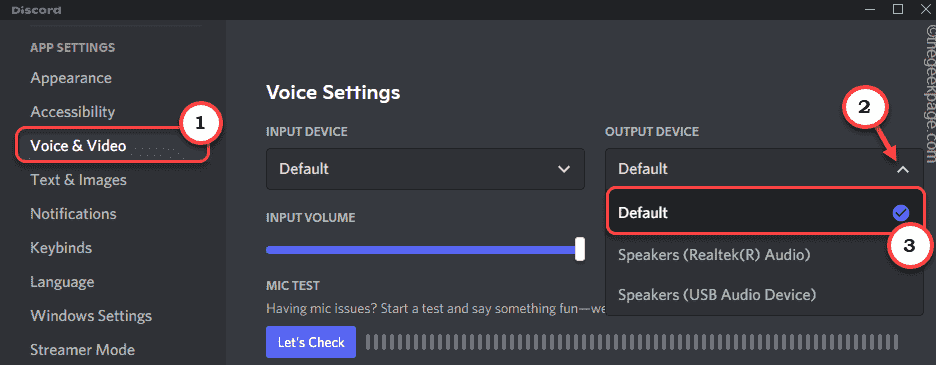- Hvis du undrer dig over, hvordan du tilføjer browserkilde til OBS Studio, skal du konfigurere fanen Docks.
- Når du har valgt Sources dock, kan du klikke på plusknappen for at tilføje nye browsere.
- OBS giver dig mulighed for at tilpasse layoutet af browserkilden, som du finder passende.
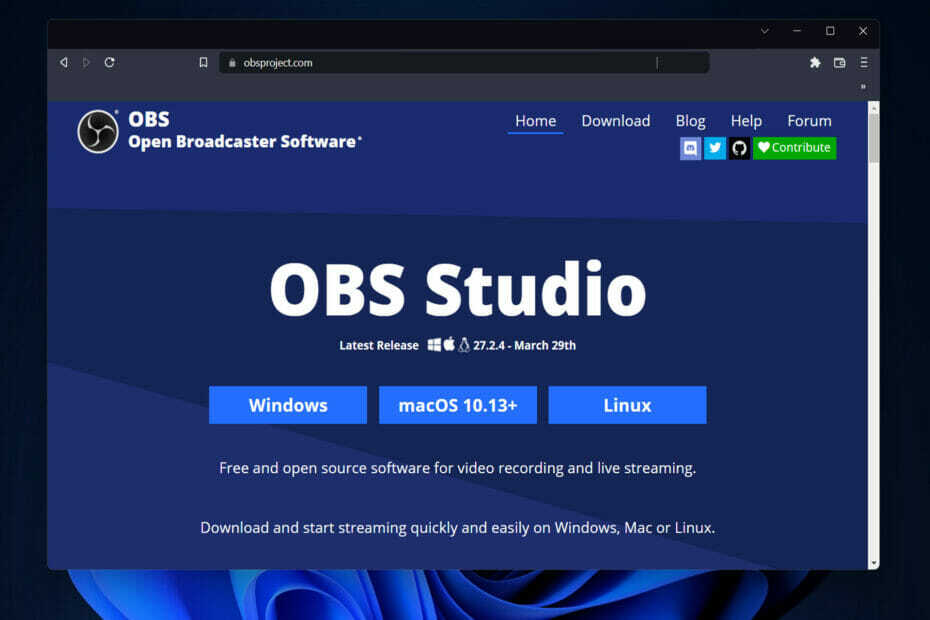
- Nem migrering: Brug Opera-assistenten til at overføre spændende data, såsom bogmærker, adgangskoder osv.
- Optimer ressourceforbruget: din RAM-hukommelse bruges mere effektivt end i andre browsere
- Forbedret privatliv: gratis og ubegrænset VPN integreret
- Ingen annoncer: Indbygget Ad Blocker fremskynder indlæsning af sider og beskytter mod datamining
- Spilvenlig: Opera GX er den første og bedste browser til spil
- Download Opera
Softwaren er en screencasting og live streaming applikation, der er gratis og open source. Derfor vil vi i dag vise dig, hvordan du tilføjer browserkilde til OBS Studio. Så du kan få det bedste ud af appens grænseflade. Men hvis du har brug for
hjælp til at downloade OBS Studio, tjek vores artikelDet er skrevet i C/C++ og bygget med Qt. Dette giver mulighed for realtidsoptagelse, scenekomposition, optagelse, kodning og udsendelse over Real-Time Messaging Protocol. RTMP-aktiverede destinationer såsom YouTube, Twitch, Instagram og Facebook understøttes alle af softwaren.
OBS Studio kan kode videostreams til H.264/MPEG-4 AVC- eller H.265/HEVC-formaterne. Ved at bruge x264-transcoderen, Intel Quick Sync Video, Nvidia NVENC og AMD Video Coding Engine.
Desuden har den mulighed for at kode flere lydspor i AAC-format. De, der er mere erfarne, kan download alle codecs og containere, der tilbydes i libavcodec og libavformat. Eller de kan sende streamen til en FFmpeg URL efter eget valg.
Når det er sagt, lad os se, hvordan du kan få dine kilder, efterfulgt af, hvordan du tilføjer en browserkilde til OBS Studio.
Hvordan får jeg browserkilde på OBS?
- For at se den aktuelle browserkilde på OBS Studio skal du klikke på Dokker knappen øverst og vælg Kilder dock for at vise.

- Nu kan du dobbeltklikke på Browser kilde, du allerede har, og se alle de indstillinger, du kan ændre.
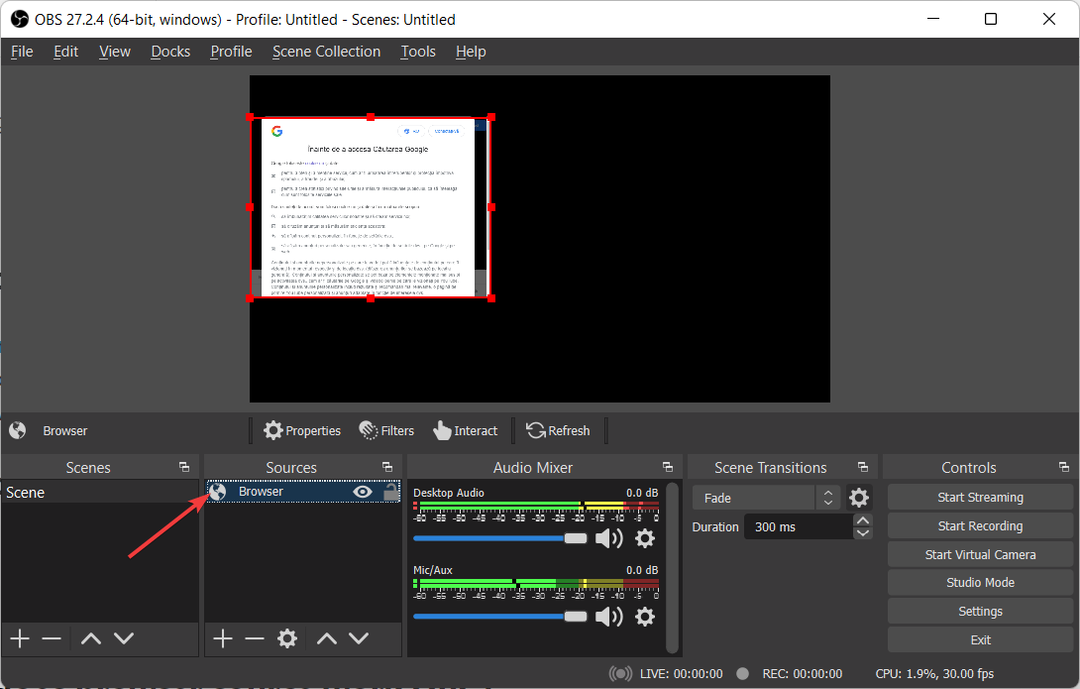
- Du vil også kunne se URL af den browser, du havde inkluderet.
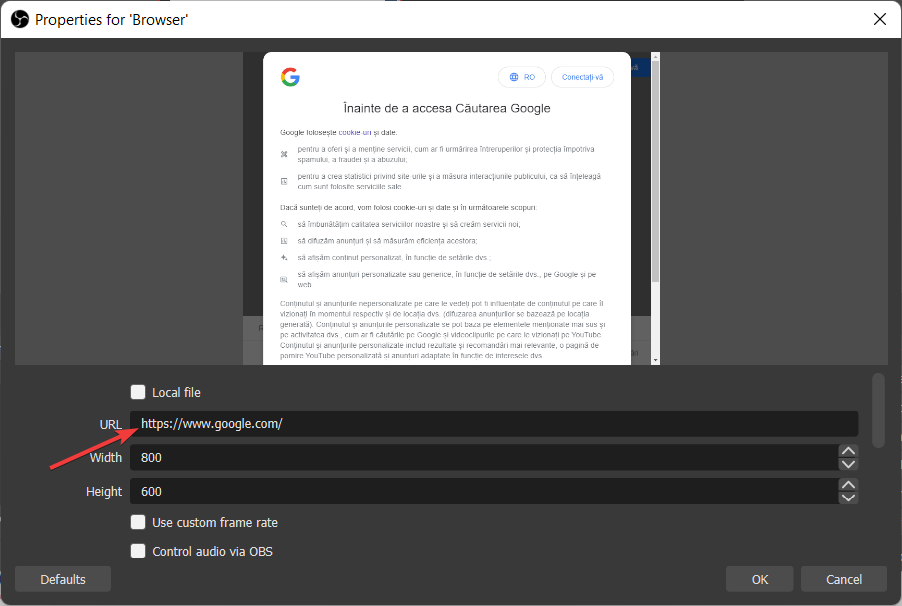
Ekspert tip: Nogle pc-problemer er svære at tackle, især når det kommer til beskadigede lagre eller manglende Windows-filer. Hvis du har problemer med at rette en fejl, kan dit system være delvist ødelagt. Vi anbefaler at installere Restoro, et værktøj, der scanner din maskine og identificerer, hvad fejlen er.
Klik her for at downloade og begynde at reparere.
Browserkilder kan tilføjes til din streamingsoftwares scener for at give dig mulighed for at bruge webbaseret indhold. Såsom Flash- og JavaScript-programmer, websteder og så videre, samt redigere dem ved hjælp af CSS.
Alt, hvad der kan bygges til at køre i en traditionel browser, kan implementeres direkte i OBS (naturligvis inden for rimelighedens grænser).
Hvis du undrer dig over, hvordan du tilføjer nye kilder, så fortsæt med at læse, da vi vil vise dig, hvordan du gør det i næste afsnit. Følg med!
Hvordan kan jeg tilføje browserkilde til OBS Studio?
Brug plus-knappen
- Sørg for, at Kilder dock er valgt under Dokker Drop down menu.
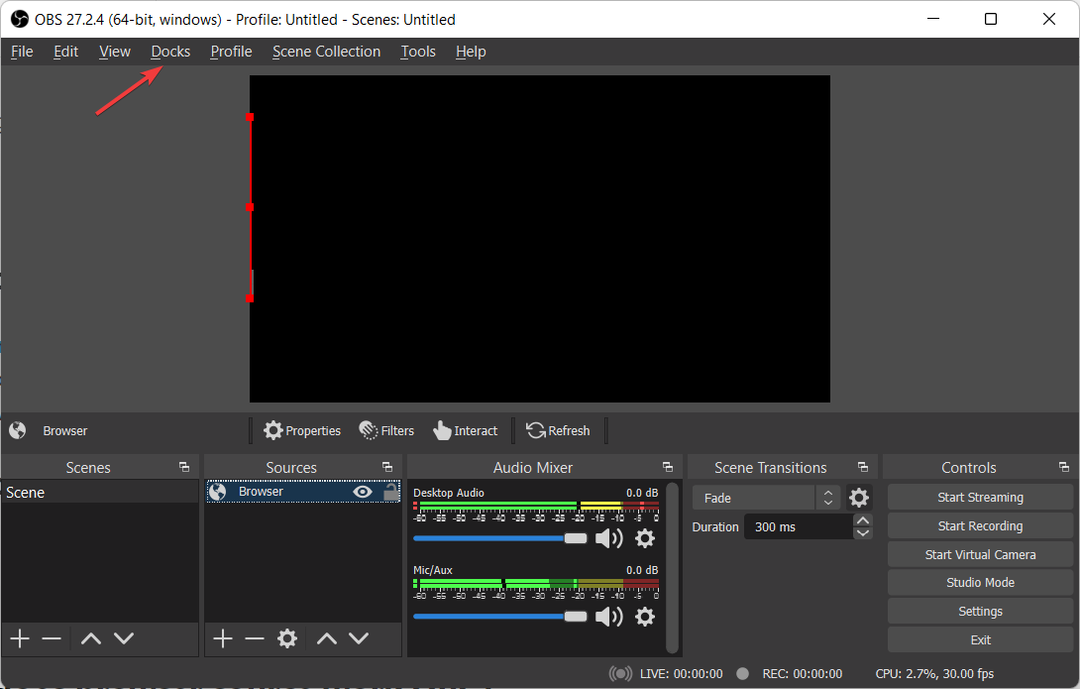
- Klik nu på plus knappen under Kilder dock og vælg Browser mulighed fra den viste liste.
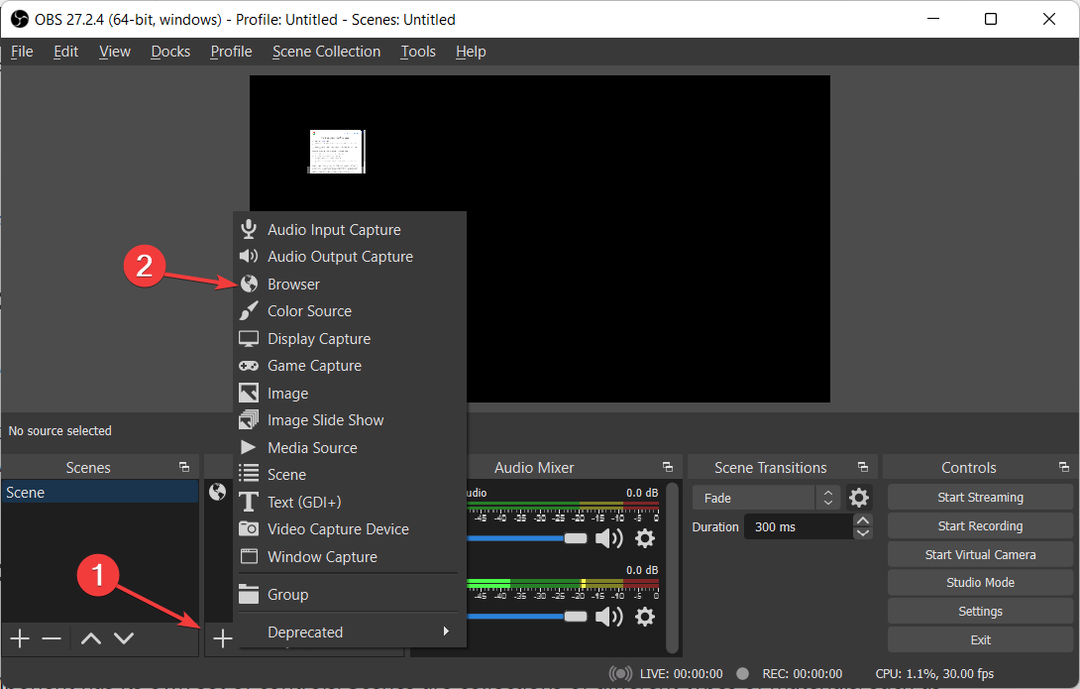
- Indtast browserens navn, du vil tilføje, og klik derefter på Okay.
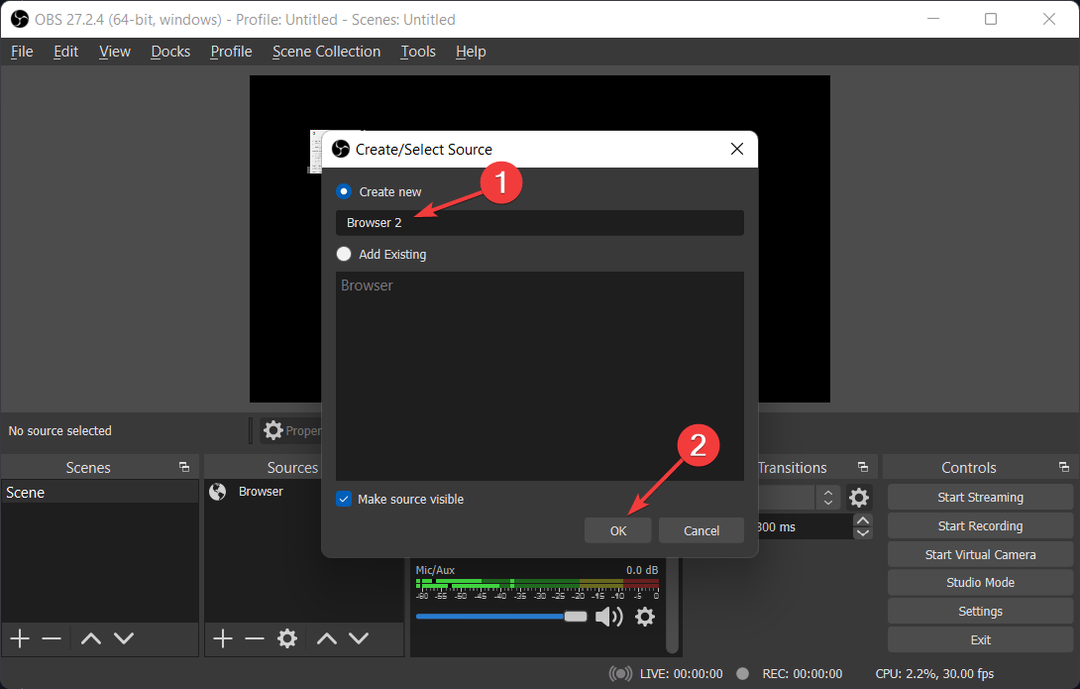
- Indtast endelig URL af den browser, du vil vise og konfigurere dens layoutindstillinger, og klik derefter på Okay.
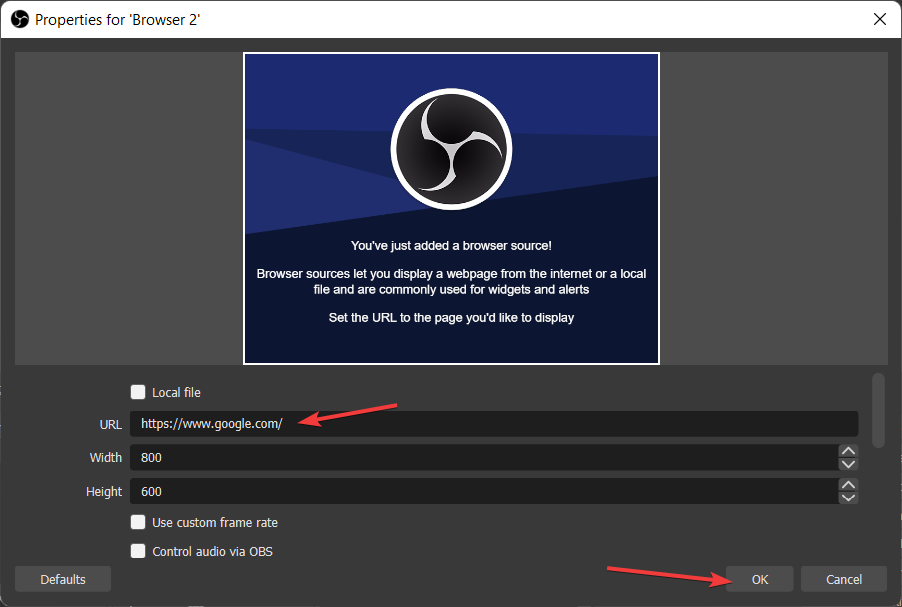
En kilde, der er opført over en anden kilde på listen, vises oven på de andre og kan skjule, hvad der er angivet under den. At bruge denne metode kan også være praktisk i tilfælde, hvor du ønsker, at noget skal vises oven på en anden kilde, såsom et kamera, der vises over dit gameplay.
- Bedste OBS-indstillinger til optagelse på pc [low-end, mid-range]
- Sådan repareres OBS, der ikke optager spillyd
- 5+ bedste webcam-software til Windows 11
Hvordan virker browserkilde på OBS?
Hovedbrugergrænsefladen er opdelt i fem sektioner: scener, kilder, lydmixer, overgange og kontroller. Hver komponent har sit eget sæt kontrolelementer. Scener er samlinger af forskellige typer materialer, såsom live og optaget video, tekst og lyd.
Det er muligt at dæmpe lyde og ændre lydstyrken med virtuelle fadere på dette panel. Samt tilføje effekter ved at trykke på tandhjulet ved siden af mute-knappen.
Der er knapper til at starte og stoppe en udsendelse eller optagelse sammen med en knap til at ændre OBS til en mere professionel studietilstand. En knap til at åbne indstillingsmenuen og en knap til at afslutte programmet på kontrolpanelets venstre side.
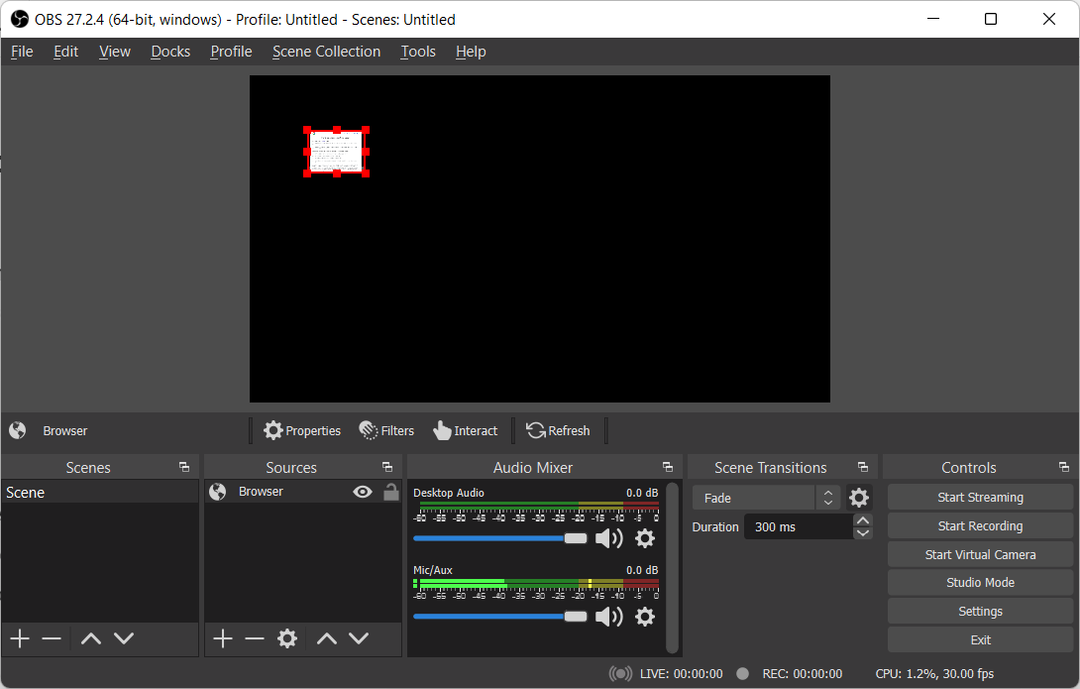
Men scener og kilder er hjertet og sjælen i OBS Studios funktionalitet. Du kan bruge denne sektion til at konfigurere dit stream-layout og tilføje dine spil, webcams og andre enheder eller medier, som du ønsker skal vises i outputtet.
Du kan genjustere kilder i forhåndsvisningen og ændre deres rækkefølge ved at trække og slippe dem på listen eller ved at bruge pil op og ned på dit tastatur.
Browserkilden er en af de mest alsidige kilder, der er tilgængelige i Open Broadcaster Software (OBS). Dette giver dig mulighed for at udføre en række unikke layouts, billeder, videoer og endda lydoperationer.
Hvis du har brug for hjælp installation af OBS Studio, tøv ikke med at følge artiklen, der er linket til, og lær at bruge den med det samme.
Alternativt, hvis du støder på problemer, mens du bruger OBS Studio, så tag et kig på hvad skal man gøre, hvis OBS bliver ved med at gå ned i Windows 10 og 11.
Var denne guide nyttig for dig? Fortæl os det ved at efterlade en kommentar i afsnittet nedenfor og dele dine tanker. Tak fordi du læste med!
 Har du stadig problemer?Løs dem med dette værktøj:
Har du stadig problemer?Løs dem med dette værktøj:
- Download dette PC-reparationsværktøj bedømt Great på TrustPilot.com (download starter på denne side).
- Klik Start scanning for at finde Windows-problemer, der kan forårsage pc-problemer.
- Klik Reparer alle for at løse problemer med patenterede teknologier (Eksklusiv rabat til vores læsere).
Restoro er blevet downloadet af 0 læsere i denne måned.